نحوه تنظیم بلوتوث برای رایانه ویندوز ۷
آیا نیاز به استفاده از بلوتوث در ویندوز ۷ دارید؟ در اینجا نحوه راه اندازی و تنظیم بلوتوث در ویندوز ۷ و اتصال آن با رایانه وجود دارد.
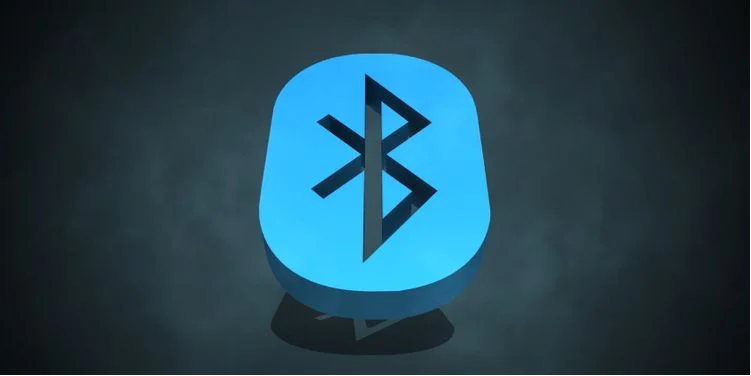
بلوتوث جایگزینی مناسب برای سیم ها است. با بلوتوث ، می توانید تلفن های پشتیبانی شده ، ماوس ها ، هدست ها ، چاپگرها ، صفحه کلیدها ، تبلت ها و بسیاری از دستگاه های دیگر را به رایانه خود متصل کنید ، البته به شرطی که از بلوتوث پشتیبانی کنند.
به طور کلی ، استفاده و تنظیم بلوتوث در ویندوز ۷ بسیار ساده است ، اما برای کاربران جدید ممکن است کمی گیج کننده باشد. برای اتصال دو دستگاه بلوتوث به یکدیگر ، یکی (یا هر دو) دستگاه باید “قابل کشف” باشد. و این فرآیند اتصال بلوتوث به “جفت شدن” معروف است.
گیج کننده به نظر می رسد؟ ما تمام مواردی را که برای راه اندازی بلوتوث برای ویندوز ۷ نیاز دارید به شما نشان خواهیم داد.
توجه : زمان ارتقا به ویندوز ۱۰ فرا رسیده است ! مقاله ما را در مورد نحوه ارتقاء از ویندوز ۷ به ویندوز ۱۰ به صورت رایگان را بخوانید !
بلوتوث را در کامپیوتر و دستگاه خود روشن کنید
ابتدا اطمینان حاصل کنید که بلوتوث در رایانه شما فعال است. بسیاری از لپ تاپ ها دارای پشتیبانی بلوتوث هستند اما ممکن است به طور پیش فرض برای صرفه جویی در مصرف باتری غیرفعال شود. غالباً می توانید یک دکمه از صفحه کلید لپ تاپ خود پیدا کنید که بلوتوث را روشن می کند . همچنین ممکن است یک نماد در System Tray در پایین سمت راست صفحه یا گزینه ای در نرم افزار گنجانده شده سازنده رایانه داشته باشید.
اگر رایانه شما از پشتیبانی بلوتوث برخوردار نیست (که این مورد در بسیاری از دسک تاپ ها وجود دارد) ، می توانید یک آداپتور بلوتوث ارزان قیمت خریداری کنید . این یک دانگل کوچک USB است که دسترسی بلوتوث را بر روی هر دستگاهی فراهم می کند.
در مرحله بعد ، اطمینان حاصل کنید که بلوتوث در دستگاهی که می خواهید با رایانه خود جفت کنید فعال است. بلوتوث به طور پیش فرض در ماوس و هدست بلوتوث فعال است ، اما ممکن است در تلفن های هوشمند و تبلت غیرفعال باشد.
مکان دقیق این گزینه به دستگاه شما بستگی دارد.
در Android ، برای دسترسی به تنظیمات سریع دو بار از بالای صفحه به پایین بکشید و سپس بلوتوث را فعال کنید. کاربران iOS باید با کشیدن انگشت به پایین از بالای صفحه (آیفون ۸ یا بالاتر) یا از گوشه بالا سمت راست صفحه (آیفون X یا بالاتر) ، مرکز کنترل را باز کنند. سپس نماد بلوتوث را ضربه بزنید تا فعال شود.
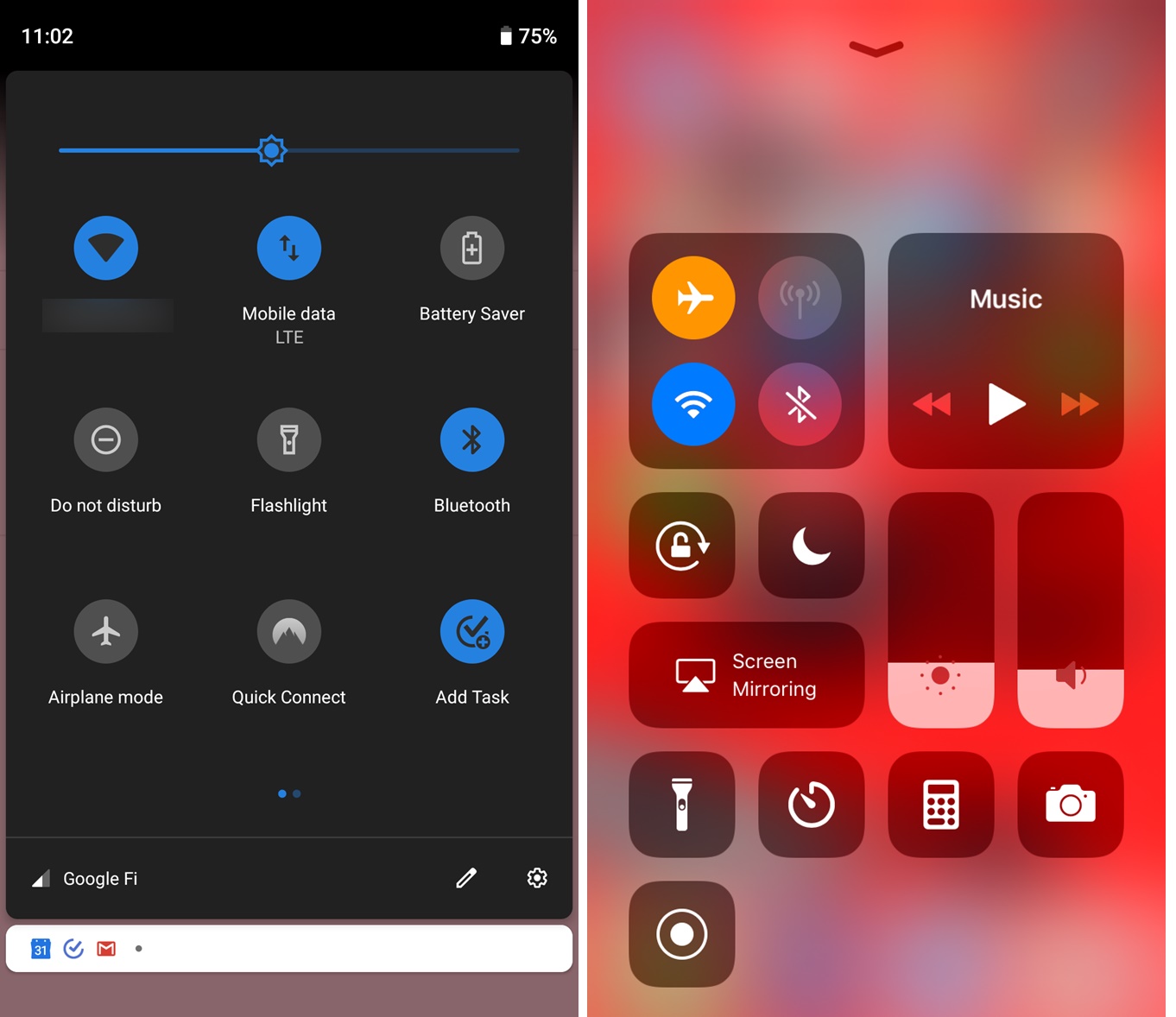
رایانه و دستگاه ها را قابل کشف کنید
در حالی که اکنون بلوتوث هم در رایانه و هم در دستگاه شما فعال است ، آنها هنوز همدیگر را نمی توانند ببینند. برای اینکه دستگاه بلوتوث دیگری را ببیند ، باید قابل کشف باشد. در حالت قابل کشف ، رایانه شخصی یا دستگاه شما سیگنال هایی را ارسال می کند . این ویژگی به طور پیش فرض برای اهداف امنیتی غیرفعال شده است. فقط هنگام جفت شدن دستگاه ها باید فعال شود.
فقط باید یکی از دستگاه ها را قابل کشف کنید. انجام این کار برای رایانه یا دستگاهی که می خواهید متصل شوید کارساز است ، اما انجام این کار برای هر دو ضرری ندارد.
برای قابل کشف بودن رایانه Windows 7 ، بر روی دکمه Start کلیک کنید و در سمت راست منوی استارت ، Devices and Printers را انتخاب کنید. سپس روی نام رایانه خود (یا نام آداپتور بلوتوث) در لیست دستگاهها کلیک راست کرده و Bluetooth settings را انتخاب کنید .
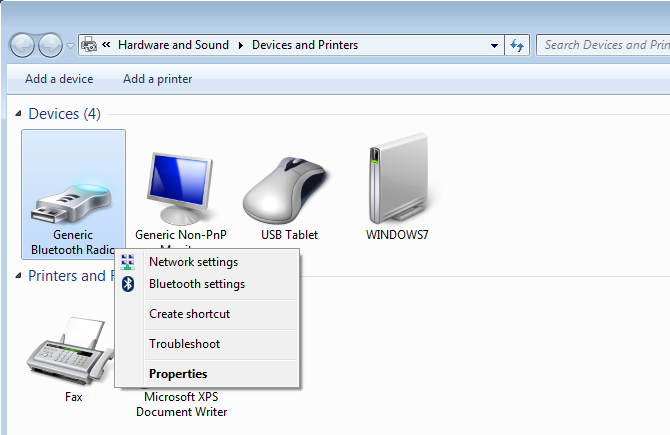
روی Allow Bluetooth devices to find this computer کلیک کنید و سپس OK را کلیک کنید . رایانه شما اکنون برای سایر دستگاهها قابل کشف است.

برای اینکه تلفنتان قابل شناسایی شود ، به گزینه های بلوتوث آن بروید. اگر از Android استفاده می کنید ، این مورد را در تنظیمات> دستگاه های متصل پیدا خواهید کرد . در iOS ، به تنظیمات> بلوتوث بروید . اگر هر دو دستگاه آماده جفت شدن باشد ، هر دو پیامی مانند Now discoveiable (نام) را نمایش می دهند.
اگر دستگاهی مانند موس بلوتوث یا هدفون را جفت می کنید ، برای قرار دادن دستگاه در حالت جفت شدن ، دستورالعمل های راهنما را دنبال کنید. به طور معمول ، باید دکمه روشن / خاموش را برای چند ثانیه یا چیزی مشابه آن نگه دارید.
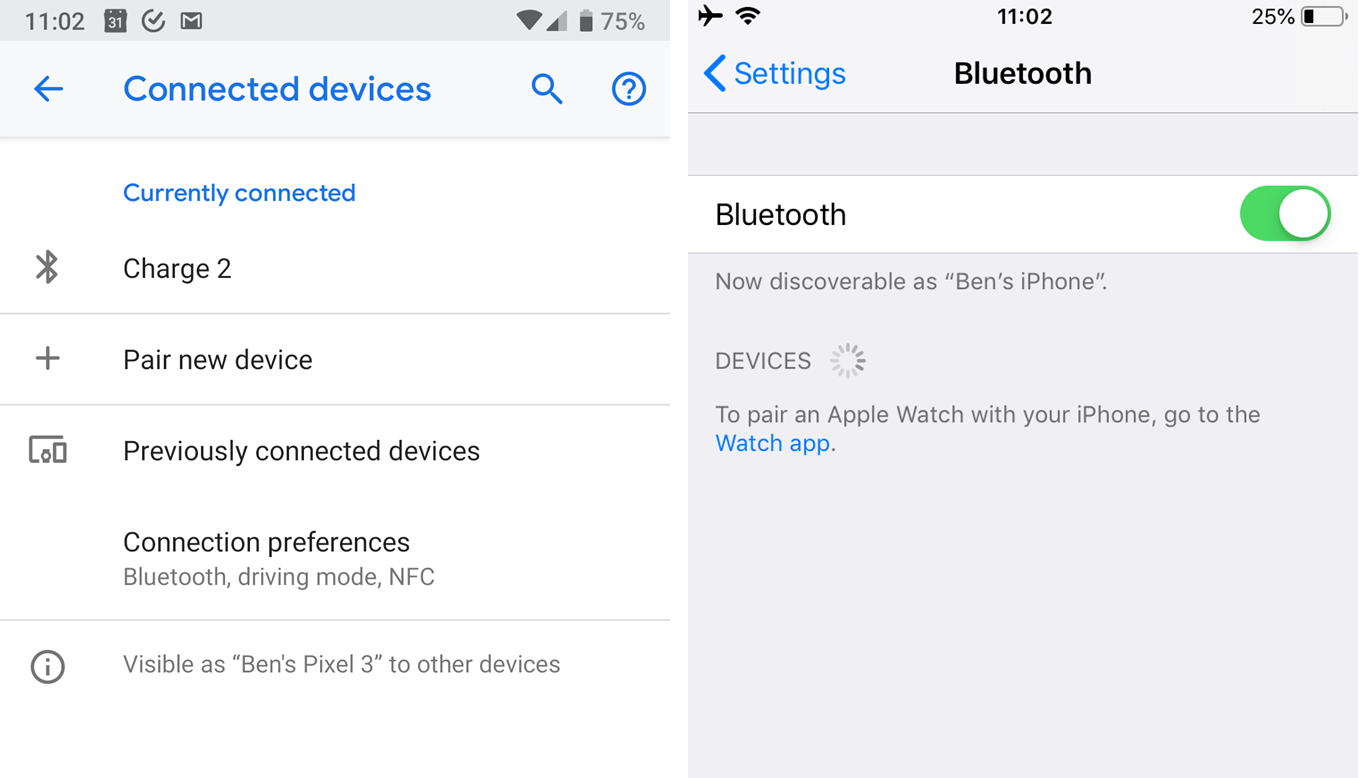
دستگاه را جفت کنید
اکنون می توانید دستگاه را با رایانه خود جفت کنید. اگر رایانه شخصی خود را قابل شناسایی کرده اید ، می توانید رایانه خود را از لیست دستگاههای موجود که در تلفن یا تبلت شما نمایش داده می شود ، انتخاب کنید تا روند جفت سازی آغاز شود.
در غیر این صورت ، می توانید یک دستگاه را از طریق رایانه شخصی خود جفت کنید ، به شرطی که آن دستگاه قابل کشف باشد. ابتدا بر روی دکمه Add a device در Devices and Printers ویندوز کلیک کنید (اگر می خواهید یک چاپگر بلوتوث را جفت کنید ، به جای آن روی Add a printer کلیک کنید .)
ویندوز به دنبال دستگاه های بلوتوث قابل کشف می رود و آنها را در لیست ارائه می دهد. یکی را انتخاب کرده و برای افزودن آن روی Next کلیک کنید .
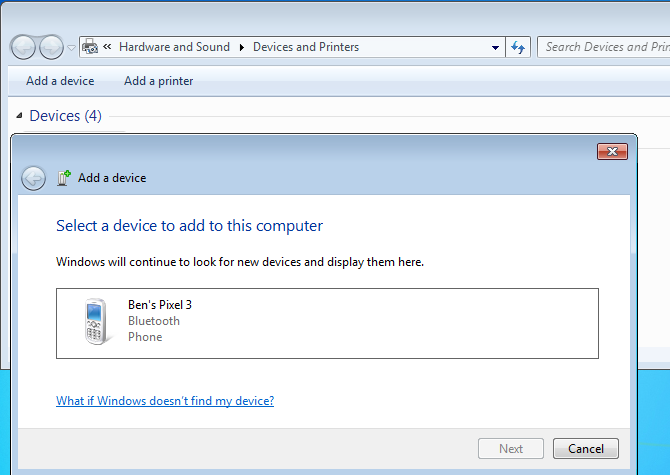
اگر دستگاه بلوتوث خود را در اینجا نمی بینید ، اطمینان حاصل کنید که قابل شناسایی است و بلوتوث آن فعال است. همانطور که در بالا ذکر کردیم ، این ممکن است به یک دکمه خاص در لوازم جانبی بلوتوث مانند داشته باشد.
برای بسیاری از دستگاه ها ، کد عبور مشاهده خواهید کرد. اطمینان حاصل کنید که کلید موجود در رایانه شخصی شما یکسان است. این به شما کمک می کند اطمینان حاصل کنید که دستگاه را به دستگاه صحیح و نه یک رایانه نزدیک دیگر متصل می کنید.
برای شروع اتصال باید با درخواست جفت شدن موافقت کنید. هنگام جفت شدن تلفن ، باید کد موجود در تلفن و رایانه را تأیید کنید. پنجره ای باز می شود که از شما می خواهید اتصال را تأیید کنید. این به شما کمک می کند افراد دیگر در حالت قابل کشف با دستگاه شما جفت نشوند.
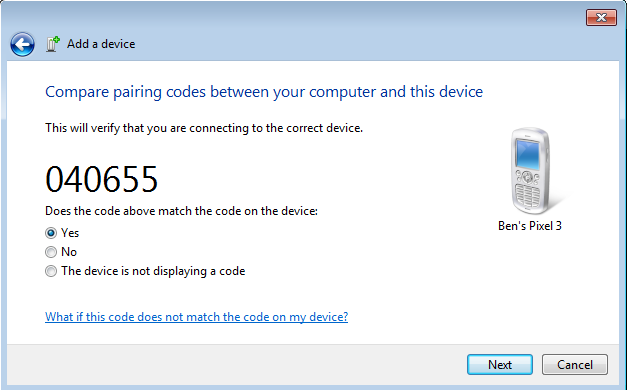
پس از تأیید ، Windows ممکن است در صورت لزوم درایورها را نصب کند. پس از آن شما آماده اید که از آن استفاده کنید.
برای دسترسی به ویژگی های بیشتر مانند امکان ارسال فایل و پخش موسیقی ، می توانید روی دستگاه دوبار کلیک کنید تا در پنجره Devices and Printers قرار بگیرید. ویژگی های دقیق موجود به دستگاه شما بستگی دارد.
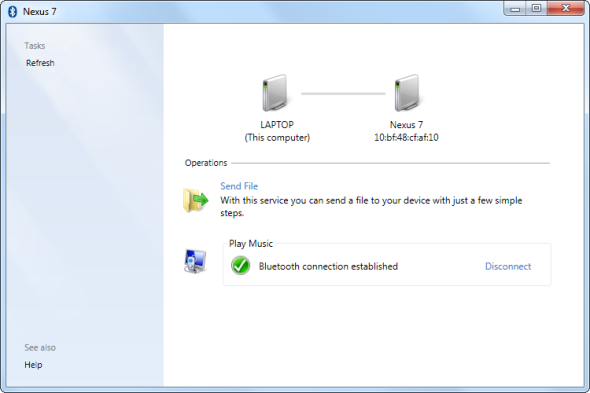
کشف کنید ، جفت شوید و لذت ببرید
اکنون که بلوتوث را در ویندوز ۷ خود تنظیم کرده اید و دستگاه و رایانه شما جفت شده اند ، آنها با هم کار می کنند. هر بار که می خواهید از دستگاه استفاده کنید ، دیگر نیازی به فرآیند جفت شدن نخواهید داشت و هنگامی که در دامنه قرار گیرند و روشن شوند ، آنها به طور خودکار متصل می شوند.
- مرتبط : اتصال هدفون بلوتوث به ویندوز ۱۰
هنگامی که در واقع دستگاه ها را جفت نمی کنید ، برای امنیت خود ، باید مطمئن شوید که هم دستگاه و هم رایانه قابل شناسایی نیستند. همچنین ممکن است بخواهید بلوتوث را هنگام استفاده از آن غیرفعال کنید ، که می تواند به شما در صرفه جویی در مصرف باتری هم در رایانه و هم در دستگاه کمک کند.











دیدگاه ها